Mitä tietää
- Avata Yhteystiedot Macissa. Mene Tiedosto † Viedä † vCard-vienti tai nukkua Kaikki yhteystiedot ryhmäluettelosta työpöydälle.
- Lähellä Yhteystiedot ja auki Näkymät†
- Valitse Ihmiset tai Yhteystiedot† Vedä Kaikki yhteystiedot.vcf tiedosto työpöydältä Osoitekirjan pääluokkaan.
Tässä artikkelissa kerrotaan, kuinka voit viedä yhteystietosi Macin Yhteystiedot-sovelluksessa ja tuoda ne Outlookiin. Se sisältää myös vinkkejä Mac-yhteystietojen käyttämiseen Outlookin kanssa. Tämän artikkelin ohjeet koskevat Outlook 2019 for Macia ja Outlook 2016 for Macia.
MacOS-yhteystietojen tuominen Outlookiin
Jos käytät Macia ja haluat käyttää yhteystietojen osoitekirjaasi Microsoft Outlookin kanssa, vie henkilöluettelo VCF-tiedostoon ja tuo tiedosto sitten Microsoft Outlookiin, jotta voit käyttää yhteystietojasi kyseisessä sähköpostiohjelmassa. Näin:
-
Avata Yhteystiedot tai hakemistosta† Jos et halua viedä koko luetteloa, valitse yhteystiedot, jotka haluat viedä.
-
Mene Tiedosto † Viedä † vCard-vienti tai nukkua Kaikki yhteystiedot -lta Ryhmä luettelo työpöydällesi. Jos et näe Kaikki yhteystiedot, valitse Näyttö † Näytä ryhmät†
-
Sulje avautuva Yhteystiedot-ikkuna ja avaa Outlook.
-
Valitse Ihmiset tai Yhteystiedot†
-
Vedä Kaikki yhteystiedot.vcf tiedosto työpöydältä (luotu vaiheessa 2) tiedostoon hakemistosta juuriluokka. Varmista, että plus ( † † merkki tulee näkyviin, jos siirrät tiedoston Osoitekirja-luokan päälle.
-
Poista VCF-tiedosto työpöydältäsi tai kopioi se muualle käytettäväksi varmuuskopiona.
Lisää vinkkejä macOS-yhteystietojen käyttämiseen Outlookin kanssa
Outlook for Mac luo ja määrittää luokkia automaattisesti, jos osoitekirjan yhteystiedot ovat ryhmissä. Voit estää muistiinpanojen ja valokuvien varmuuskopioimisen VCF-tiedostoon siirtymällä osoitteeseen Yhteystiedot † Asetukset † vCardpoista sitten Vie muistiinpanot vCard-kortteihin valintaruutu ja Vie valokuvia vCardissa valintaruutu.
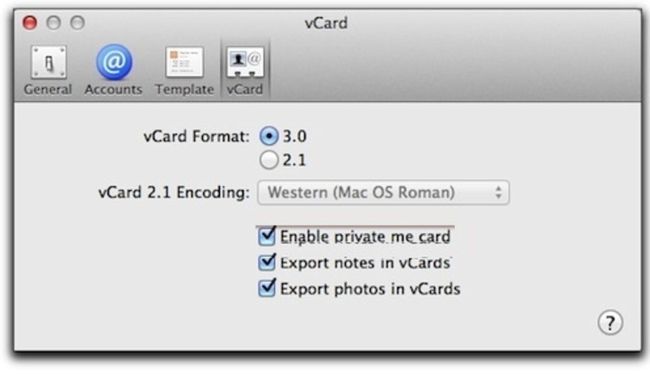
Tämän VCF-tiedoston avulla voit myös muuntaa macOS-yhteystietoluettelon CSV-tiedostoksi. Jos valitset vaiheessa 2: Tiedosto † Viedä † Yhteystietoarkisto, yhteystiedot viedään ABBU-tiedostona VCF:n sijaan. Käytä ABBU-muotoa tuodaksesi yhteystiedot takaisin macOS-sovellukseen.
